はじめてお使いになる時の手順
手順6. 勤怠入力を行う
勤怠入力画面(下図)で勤怠入力を行います。
入力欄をクリックすると、入力欄に表示されているデータが選択されます。

数値を入力します。
勤怠と金額の入力に使用する記号
『.(ピリオド)』
日数、時間入力時に少数点として使用します。
入力例) 時間入力で「1時間30分」は「1.5」と入力
(動作環境設定→60進法を設定している場合)
『:(コロン)』
時間入力時に「時間」と「分」の区切りとして使用します。
入力例) 時間入力で「1時間30分」は「1:30」と入力
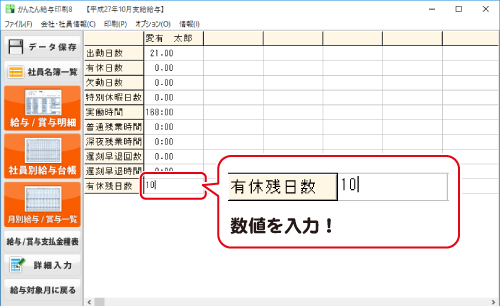
数値を入力しましたら、キーボードの「Enter 」キーを押して入力を完了します。

手順7. 詳細入力画面で最終確認と修正を行う
ボタンをクリックして、詳細入力画面を表示します。
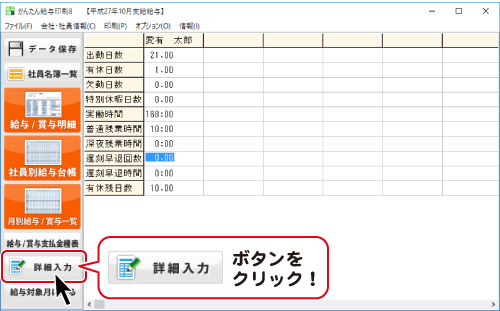
詳細入力画面が表示されます。
各項目の確認と修正を行います。
確認と修正が終わりましたら、一覧入力へ戻るボタンをクリックして勤怠入力画面に戻ります。
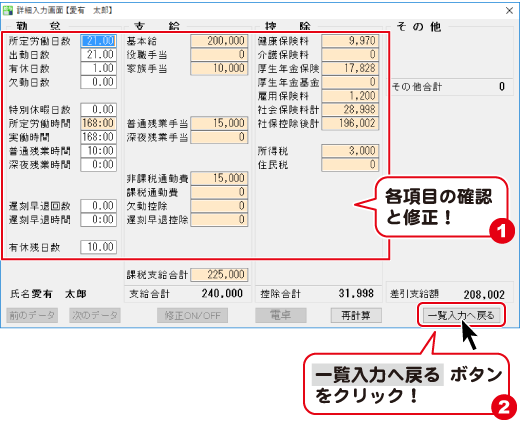
手順8. 給与データを保存する
ボタンをクリックして、入力したデータを保存します。
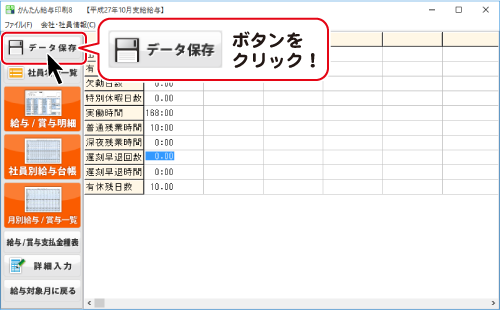
「データファイルに保存しました。」と表示されます。

Copyright© IRT.Inc All rights reserved.